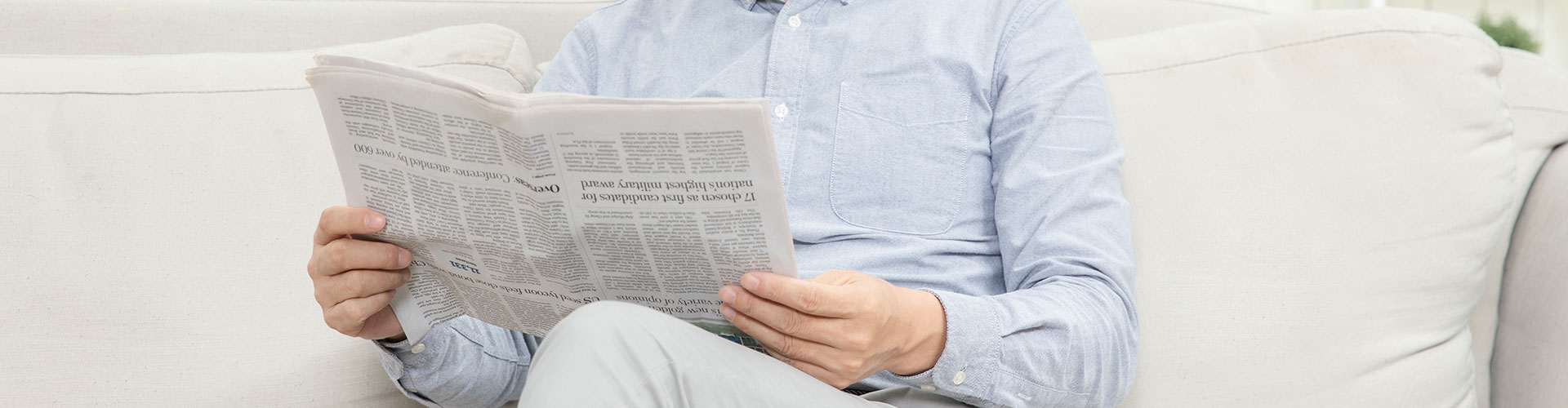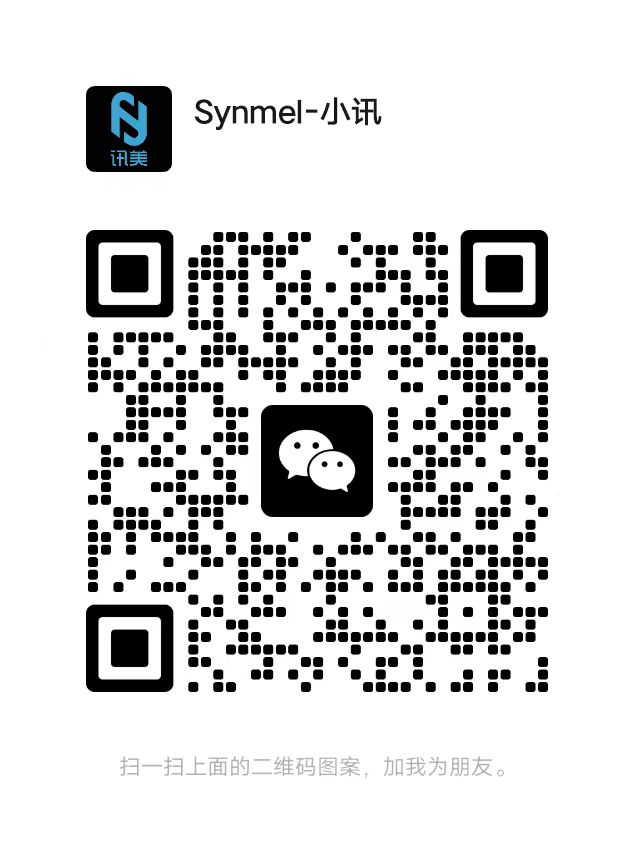- English
- Español
- Português
- русский
- Français
- 日本語
- Deutsch
- tiếng Việt
- Italiano
- Nederlands
- ภาษาไทย
- Polski
- 한국어
- Svenska
- magyar
- Malay
- বাংলা ভাষার
- Dansk
- Suomi
- हिन्दी
- Pilipino
- Türkçe
- Gaeilge
- العربية
- Indonesia
- Norsk
- تمل
- český
- ελληνικά
- український
- Javanese
- فارسی
- தமிழ்
- తెలుగు
- नेपाली
- Burmese
- български
- ລາວ
- Latine
- Қазақша
- Euskal
- Azərbaycan
- Slovenský jazyk
- Македонски
- Lietuvos
- Eesti Keel
- Română
- Slovenski
- मराठी
- Srpski језик
Kepiye Piranti Lunak Barcode Nyetel Warna Barcode
2020-05-15
Nalika nyambungake printer kanggo nyithak barcode, sawetara pelanggan pengin nyithak barcode kanthi macem-macem warna amarga syarat bahan cetak. Kepiye cara piranti lunak percetakan kode Zhonglang bisa ditindakake? Operasi spesifik yaiku ing ngisor iki:
1. Bukak piranti lunak printing barcode, sawise nggawe label anyar, klik tombol "Barcode" ing sisih kiwa piranti lunak kanggo nggambar gaya barkod ing kanvas.
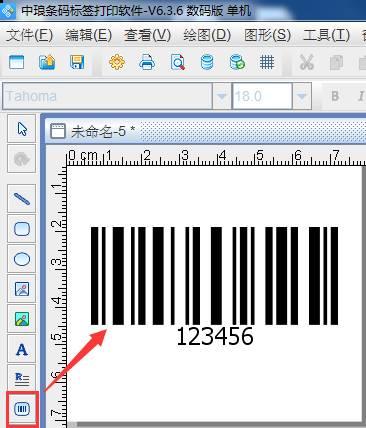
2. Tambah data barcode. Klik kaping pindho kode bar, ing sumber data-data grafis, klik tombol "ngowahi", jinis obyek data pilih "input manual", sampeyan bisa kanthi manual ngetik informasi sing pengin diowahi ing kothak status, edit edit- OK. Kode bar wis siyap.
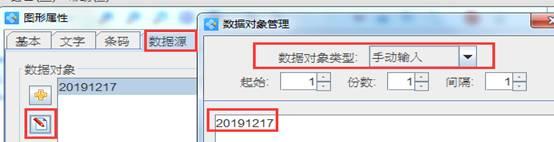
Werna barcode standar piranti lunak umum yaiku ireng. Yen sampeyan pengin nggawe warna abang, biru lan warna liyane, uga gampang. Klik kaping pindho kode bar banjur pilih ing sifat-kanggo-werna latar-sampel grafis-dhasar-ngisi Werna sing dibutuhake, klik OK. Kaya sing dituduhake ing ngisor iki:
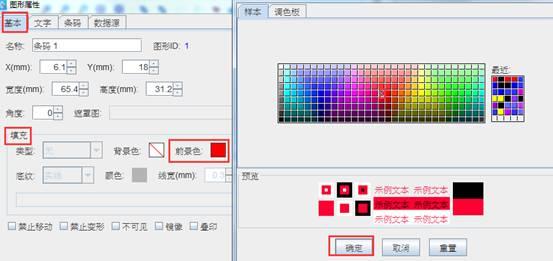
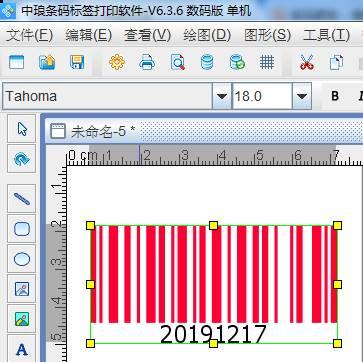
Sawise warna kode bar diatur, yen sampeyan pengin ngganti warna font teks barcode, sampeyan bisa ngatur warna teks barkod ing conto-teks warna. Sampeyan bisa nemtokake ora mung warna ing teks, nanging uga ukuran, alignment, jarak karakter, jarak teks, posisi, kode tambahan, format, dll. Kaya sing dituduhake ing ngisor iki:
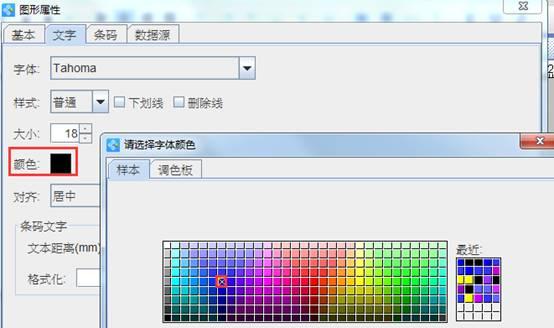
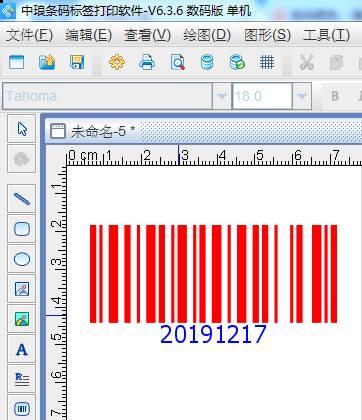
Yen sampeyan kudu nyetel werna barcode (warna foreground) ing piranti lunak print barcode, disaranake nyetel warna foreground dadi warna sing peteng, lan warna cahya ora gampang di-scan. Piranti lunak kode Zhonglang ora mung bisa ngasilake barcode monochrome, nanging uga